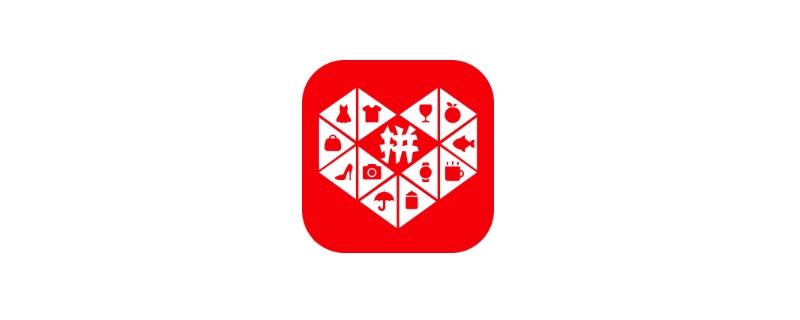在vivoS1中如何修剪照片尺寸呢?不太了解的用户可以去下文看看vivoS1中实行修剪图片尺寸的详细方法

vivoS1怎样修剪图片尺寸
1、首先打开【相册】应用,找到要修剪的图片,打开它,打开后再点击下方工具栏中的一根笔形状的图标
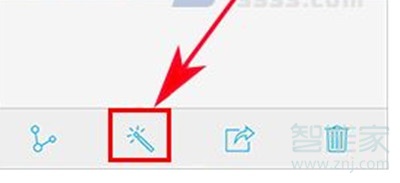
2、接着再点击【编辑】,选择【修剪】,这时在图片的四个角都会出现一个白色的可移动滑块,通过移动滑块就能对图片的尺寸进行调节,调节至需要的尺寸大小时,点击右上角的保存图标就完成修剪了
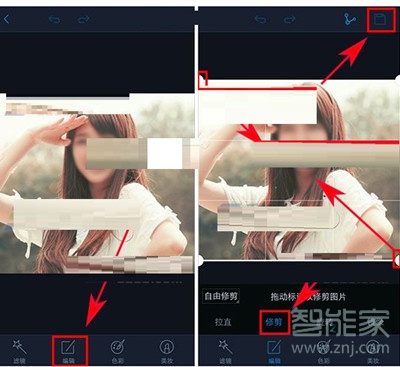
以上就是小编为大家带来的vivoS1怎样修剪图片尺寸方法,了解更多智能资讯尽在!